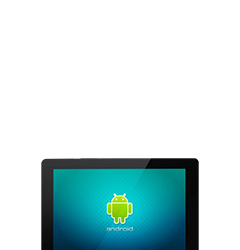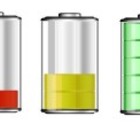-
Компьютеры
- Компьютеры
- Новости
- Обзоры ноутбуков
- Обзоры комплектующих
- Компьютерная периферия
- Обзоры компьютерных игр
- Обзоры компьютерных программ
- Каталог статей
- Каталог товаров
- Игровые приставки
- Портативные компьютеры
- Все о компьютерных вирусах
- Персональные компьютеры
- Планшеты
- Устройства ввода
- Сети и коммуникации
- IPTV
- Умные гаджеты
- Обзоры комплектующих
- Кулеры и системы охлаждения
Основные признаки перегрева процессора и графического сопроцессора
Перегрев процессора означает:
- внезапное выключение либо перезагрузка компьютера (в данном случае срабатывает внутренняя защита);
- непроизвольное подвисание компьютера, когда курсор мышки на рабочем столе двигается с заметным «торможением» (дергается).
Перегрев видеокарты (графического сопроцессора) происходит в том случае, когда компьютер во время игр тормозит и зависает. Либо когда регулярно на короткое время пропадает изображение, по экрану идут цветные полосы (красные, синие, зеленые).
Замена термопасты на процессоре и видеокарте
На самом деле при должной аккуратности, неспешности и знании некоторых аспектов процесс замены термопасты не является таким уж сложным и невыполнимым делом.
Для начала работы понадобится сама термопаста (в шприце, тюбике либо просто в какой-либо баночке), небольшая тряпочка, смывка при наличии (если ее нет, то это не страшно).
Перед тем, как соприкасаться с деталями компьютера, убедитесь, что на руках нет статического напряжения (что на вас не надета шерстяная одежда и т.п.). Выключите компьютер и отсоедините его от сети.
Итак, для замены термопасты на процессоре нам необходимо снять сам радиатор (с кулером). Для этого нужно открыть так называемый «замок». Обратите внимание, что производители сокетов под AMD используют конструкцию в виде двух зацепов (с двух сторон) и прижимного рычага, который как раз и нужно отжать движением вверх. А производители сокетов под Intel используют четыре (по краям) полуповоротных винта, которые плоской отверткой на пол-оборота проворачиваются против часовой стрелки. Не откручиваются, а именно проворачиваются на пол-оборота (фото 1).
Важно! Не спешите снимать радиатор после того, как вы открыли «замок». Термопаста имеет свойство подсыхать и в результате радиатор становится как бы приклеенным к процессору. Поэтому рекомендуется осторожно пошевелить радиатор с кулером влево и вправо (не проворачивать!), чтобы термопаста отлипла. Если это не помогает, то стоит немного прогреть радиатор (с помощью фена). Нагретая термопаста легче отстает от радиатора. При этом достаточно дуть сверху на радиатор, а не сбоку под него, чтобы не перегреть и не повредить сам процессор.
Сам процессор вынимать не нужно лишний раз, пусть себе сидит на месте.
Итак, как видим, после снятия радиатора остатки термопасты есть и на процессоре, и на тыльной стороне радиатора (фото 2).
Берем нашу приготовленную заранее тряпочку (салфетку), если есть, то добавляем смывку, если нет, то не страшно и вытираем остатки термопасты. Крошки и пыль от термопасты, которая просыпалась с процессора на материнскую плату, удаляем феном, просто сдувая как пыль. Не забываем и про радиатор.
Когда с этапом удаления остатков термопасты покончено, приступаем к нанесению новой термопасты. Обратите внимание, что термопаста наносится только на процессор, поэтому нет необходимости наносить ее еще и на сам радиатор. Кроме того, следует знать, что зазоры между радиатором и процессором совсем маленькие, потому не стоит намазывать термопасту от души, иначе ее избыток вылезет из-под радиатора на материнскую плату, что нежелательно категорически.
Итак, берем термопасту и просто наносим каплю посередине процессора (выдавливаем из шприца, пользуемся палочкой или просто пальцем). Для ориентира: капля по объему должна быть не более ногтя мизинца.
После того, как капля термопасты нанесена на процессор, следует взять в руки радиатор и приложить его тыльной стороной к процессору и аккуратно «поводить» радиатором в разные стороны, как бы размазывая термопасту под ним (фото 3).
Не рекомендуется поднимать радиатор, чтобы взглянуть на термопасту, так как при отделении нарушается целостность нанесенного слоя. Поэтому, придерживая радиатор, закрываем «замок» т.е. фиксируем его обратно. В результате фиксации радиатор еще более плотно прилегает к процессору и тем самым термопаста заполняет все пустоты между ними, обеспечивая наилучшую теплопроводность. Если в процессе работы термопаста все-таки вылезла из-под радиатора, то аккуратно удаляем ее излишки тряпочкой. Вот и все.
Замена термопасты на видеокарте
Все описанное выше также относится и к процессу замены термопасты, с тем лишь отличием, что, как правило, радиатор на видеокарте крепится на пистонах. В таком случае понадобится доступ к тыльной стороне видеокарты. Сжимая усики пистонов, освобождаем радиатор (всего 4 пистона). Обратите внимание, что графический сопроцессор не съемный. После снятия радиатора проделываете те же манипуляции, описанные выше: стираете остатки и наносите новую термопасту. При этом также не допускайте избытка термопасты (фото 4).
Какую термопасту следует использовать?
Выбирая термопасту, следует обратить внимание на следующие особенности:
- степень теплопроводности (чем выше, тем лучше);
- наличие устойчивости к высокой температуре;
- наличие в составе термопасты невысыхающих компонентов в качестве основы;
- диэлектрические свойства
Наиболее качественной по оценкам приведенных выше характеристик является термопаста Arctic Cooling MX-3, а наиболее оптимальной в сочетании цена/качество - Cooler Master "IC Essential E2".
Автор текста и фотографий: Дмитрий Соболев